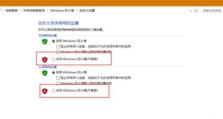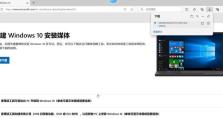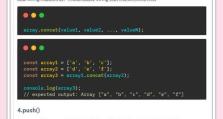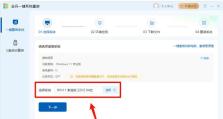如何在Windows操作系统下打开控制面板(快捷方便地访问系统设置和调整)
作为Windows操作系统的用户,我们经常需要对系统进行一些设置和调整,而控制面板是一个重要的工具,可以让我们方便地访问和管理系统设置。本文将为您介绍在Windows操作系统下如何快捷打开控制面板,以及一些与控制面板相关的使用技巧和注意事项。
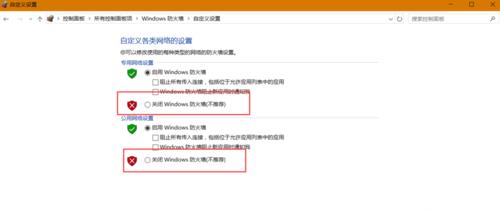
通过开始菜单打开控制面板
点击Windows操作系统左下角的开始菜单按钮,然后在弹出的菜单中找到“控制面板”选项,点击即可快速打开控制面板。
使用快捷键Win+X打开控制面板
按下键盘上的Win键和X键组合,会出现一个快捷菜单,其中包含了常用的系统管理选项,包括“控制面板”。通过在菜单中选择该选项,即可快速打开控制面板。
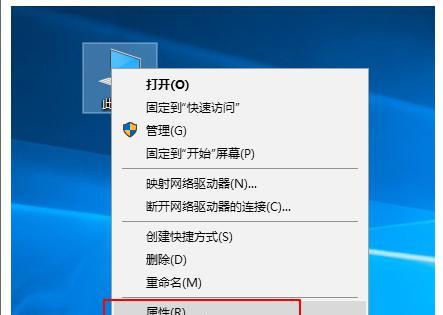
使用“运行”对话框打开控制面板
按下键盘上的Win键和R键组合,会打开一个名为“运行”的对话框。在对话框中输入“control”,然后按下回车键,即可快速打开控制面板。
使用文件资源管理器打开控制面板
打开文件资源管理器,可以通过快捷键Win+E打开。在地址栏中输入“ControlPanel”(或直接输入“控制面板”),然后按下回车键,即可打开控制面板。
使用桌面快捷方式打开控制面板
在桌面空白处右键点击,选择“新建”->“快捷方式”。在弹出的创建快捷方式的窗口中输入“control”,然后点击“下一步”和“完成”即可创建一个控制面板的快捷方式。以后只需要双击这个快捷方式,就可以快速打开控制面板了。
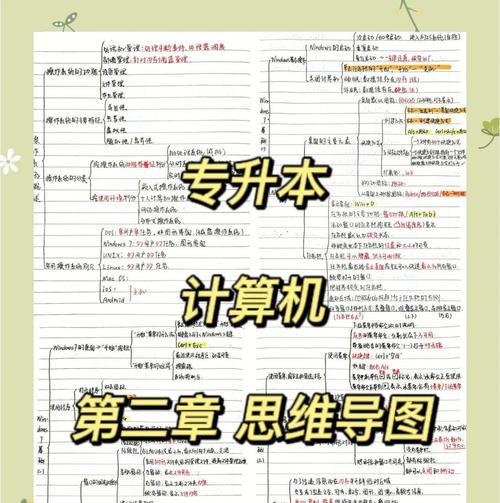
使用Windows搜索功能打开控制面板
点击Windows操作系统左下角的开始菜单按钮,在开始菜单左侧会有一个搜索框。在搜索框中输入“控制面板”,然后从搜索结果中选择“控制面板”选项,即可打开控制面板。
通过任务管理器打开控制面板
按下键盘上的Ctrl+Shift+Esc组合键,可以快速打开任务管理器。在任务管理器中选择“文件”->“运行新任务”,然后输入“control”,点击“确定”,即可打开控制面板。
通过WindowsPowerShell打开控制面板
点击Windows操作系统左下角的开始菜单按钮,在开始菜单中找到“WindowsPowerShell”选项,点击打开。在打开的命令行窗口中输入“control”,然后按下回车键,即可打开控制面板。
通过命令提示符打开控制面板
点击Windows操作系统左下角的开始菜单按钮,在搜索框中输入“cmd”,然后从搜索结果中选择“命令提示符”选项,点击打开。在打开的命令行窗口中输入“control”,然后按下回车键,即可打开控制面板。
使用系统托盘中的通知图标打开控制面板
在系统托盘(右下角的任务栏)中找到“通知图标”区域,点击展开通知图标区域,在弹出的面板中找到并点击“所有设置”选项,即可快速打开控制面板。
使用快速访问菜单打开控制面板
在文件资源管理器中,可以使用快速访问菜单来快速打开控制面板。只需要在文件资源管理器的地址栏中点击“快速访问”下拉菜单,然后选择“控制面板”选项,即可打开控制面板。
使用桌面小部件快速打开控制面板
在桌面上右键点击,选择“小部件”,然后在弹出的小部件窗口中找到“控制面板”小部件,并将其拖动到桌面上。以后只需要点击桌面上的“控制面板”小部件,就可以快速打开控制面板了。
控制面板的使用技巧和注意事项
控制面板提供了多种设置和调整的选项,用户可以根据自己的需求来进行设置。在使用控制面板时,需要注意一些选项可能会影响系统的稳定性和安全性,建议谨慎操作,并在不确定的情况下备份重要数据。
控制面板与Windows设置的关系
控制面板是Windows操作系统中一个传统的系统管理工具,而随着Windows操作系统的不断更新,Microsoft也推出了新的“设置”应用程序,用于替代一些传统的控制面板选项。用户可以根据自己的需要选择使用控制面板还是设置应用程序。
本文介绍了在Windows操作系统下如何打开控制面板的多种方法,包括通过开始菜单、快捷键、文件资源管理器、搜索功能等。通过掌握这些方法,用户可以方便快捷地访问和管理系统设置。同时,本文还提醒用户在使用控制面板时注意谨慎操作,以避免对系统造成不必要的影响。